Cómo transferir los datos de PS4 a PS5

PlayStation 5 ha vendido más de 100.000 consolas en cuatro días sólo en Japón. Lo que significa que muchos usuarios de PlayStation van a dar el salto generacional desde el mes de su lanzamiento. Gracias a la retrocompatibilidad de PS5, se pueden seguir jugando a los mejores títulos de PS4. Así que no te preocupes si tienes partidas a medias porque podrás terminarlas en la consola que desees. Después de configurar la consola y probar alguno de los juegos de lanzamiento de PS5, tu siguiente paso debería ser transferir los juegos y partidas guardadas de PS4. A continuación te contamos cómo transferir estos datos de una consola a otra.
Muchos estudios de desarrollo se han comprometido a tener una actualización gratis de sus juegos para optimizarlos en PS5. Así que merece la pena transferir los juegos y las partidas guardadas para ver la diferencia entre generaciones. Por si fuera poco, en la suscripción de PlayStation Plus se ha incluido una inmensa biblioteca de juegos conocida como PS Collection que incluye títulos muy exitosos como God of War, Fallout 4 o Detroit: Become Human.
Transferir los datos de PS4 a PS5
Después de todo lo que has vivido en GTA V, sería una pena no poder continuar tus partidas en la nueva generación de consolas. A veces, los juegos no tienen un principio y un final, sino que nos mantienen enganchados durante mucho tiempo. Esto ocurre generalmente con los juegos de mundo abierto, donde siempre hay cosas disponibles para hacer. Y el primer paso es reconocerlo: ¿has vuelto a un juego de mundo abierto aunque ya hubieras terminado el modo historia? Si la respuesta es afirmativa, esta guía para transferir datos de PS4 a PS5 te interesa mucho.
Hay varias formas para realizar este proceso y es cierto que algunos usuarios están teniendo problemas con ello. Dado que el almacenamiento interno de PS5 no es extraordinario (el SSD tiene 825GB de capacidad), es mejor transferir los datos poco a poco para no quedarte sin espacio. Así que te recomendamos que tengas a mano un disco duro externo y un cable HDMI 2.1 para hacer la transferencia. Aunque sin duda la manera más cómoda es guardar todo el contenido que tengas almacenado en la nube.
Transferir los datos de PS4 a PS5 mediante la nube

PlayStation Plus permite jugar con usuarios de todo el mundo y el guardado en la nube.
La nube es ese espacio virtual al que tienen acceso los suscriptores de PlayStation Plus y donde se pueden guardar todos los datos. Si aún no lo has hecho, puedes entrar en [Configuración] > [Almacenamiento] > [Almacenamiento del sistema] y seleccionar la opción [Guardar datos] en PS4. Lo que nos interesa viene a continuación, pero tienes que tener las dos consolas encendidas y conectadas a Internet de forma permanente. Ahora puedes realizar los siguientes pasos en el sistema de PS4 y PS5 para transferir los datos almacenados en la nube:
- Pasos en PS4:
- Ve a [Configuración].
- Entra en [Administración de datos guardados de la aplicación].
- Selecciona [Datos guardados en el almacenamiento del sistema].
- Por último, elige la opción [Cargar en almacenamiento en línea], donde podrás seleccionar los datos del juego de forma manual.
- Pasos en PS5:
- Inicia sesión con la misma cuenta en PS5.
- Entra en [Ajustes].
- Haz clic en [Ajustes de juegos/aplicaciones y datos guardados].
- Selecciona [Datos guardados (PS4)].
- Finalmente elige la opción [Almacenamiento en la nube].
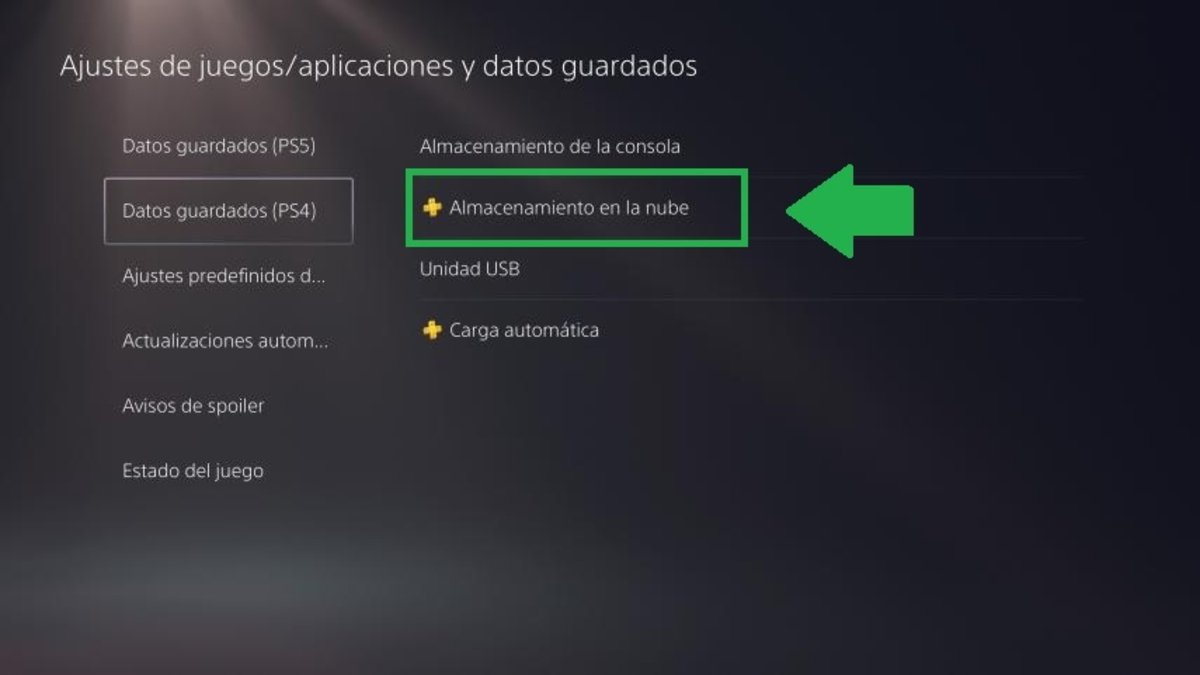
Paso 5: Finalmente elige la opción [Almacenamiento en la nube].
Una vez has hecho este proceso, podrás elegir los datos del juego que quieras descargar en la nueva consola PS5.
Transferir los datos de PS4 a PS5 mediante conexión inalámbrica
De nuevo, para realizar esta transferencia es necesario que ambas consolas estén encendidas y conectadas a la misma red. Puedes utilizar cualquier cable de red LAN disponible en el mercado o conectarlas de forma inalámbrica (Wi-Fi). Antes de toquetear PlayStation 5, inicia sesión también en PS4 y actualiza el software del sistema a la versión más reciente para evitar problemas. También puedes sincronizar la información de trofeos pulsando el botón OPTIONS del mando DualShock 4 mientras ves [Trofeos] y selecciona [Sincronizar con PlayStation Network]. Tras preparar las dos consolas, realiza estos pasos en PS5:
- Inicia sesión con la misma cuenta en PS5.
- Entra en [Ajustes], selecciona [Sistema] y [Software del sistema].
- Elige [Transferencia de datos] y dale a [Continuar].
- Selecciona la PS4 desde la que deseas transferir los datos.
- Cuando en la consola PS5 se muestre el mensaje de preparación para la transferencia de datos, mantén pulsado el botón de encendido de tu consola PS4 durante al menos un segundo (hasta que oigas un pitido).
- Selecciona los datos que desees transferir en tu PS5.
- Haz clic en [Iniciar transferencia].
- PS5 se reiniciará automáticamente durante la transferencia de datos, así que ya sólo tienes que esperar.
Cuando la consola se haya reiniciado podrás empezar a usarla con total normalidad.
Transferir los datos de PS4 a PS5 mediante un USB
Siempre puedes hacerlo de manera manual, aunque tardarás más tiempo. Para ello, consigue un dispositivo USB con suficiente espacio para transferir los datos guardados de PS4 a la nueva consola, aunque puedes hacerlo poco a poco. Puede ser un pendrive o una tarjeta de memoria que podrás conectarlo a la consola para extraer los juegos o partidas que necesites. Después sigue estos pasos:
- Pasos en PS4:
- Conecta el dispositivo USB en un puerto libre de la consola.
- Entra en [Configuración].
- Selecciona [Administración de datos guardados de la aplicación].
- Haz clic en [Datos guardados en el almacenamiento del sistema].
- Elige [Copiar a dispositivo de almacenamiento USB].
En ese momento puedes seleccionar todos los archivos guardados que quieras transferir a PS5, donde se seguirá el proceso una vez se ha copiado todo.
- Pasos en PS5:
- Conecta la unidad USB a tu PS5.
- Entra en [Ajustes].
- Selecciona [Ajustes de juegos/aplicaciones y datos guardados].
- Elige [Datos guardados (PS4)].
- Haz clic en [Unidad USB] y [Copiar al almacenamiento de la consola] para copiar sus datos guardados.
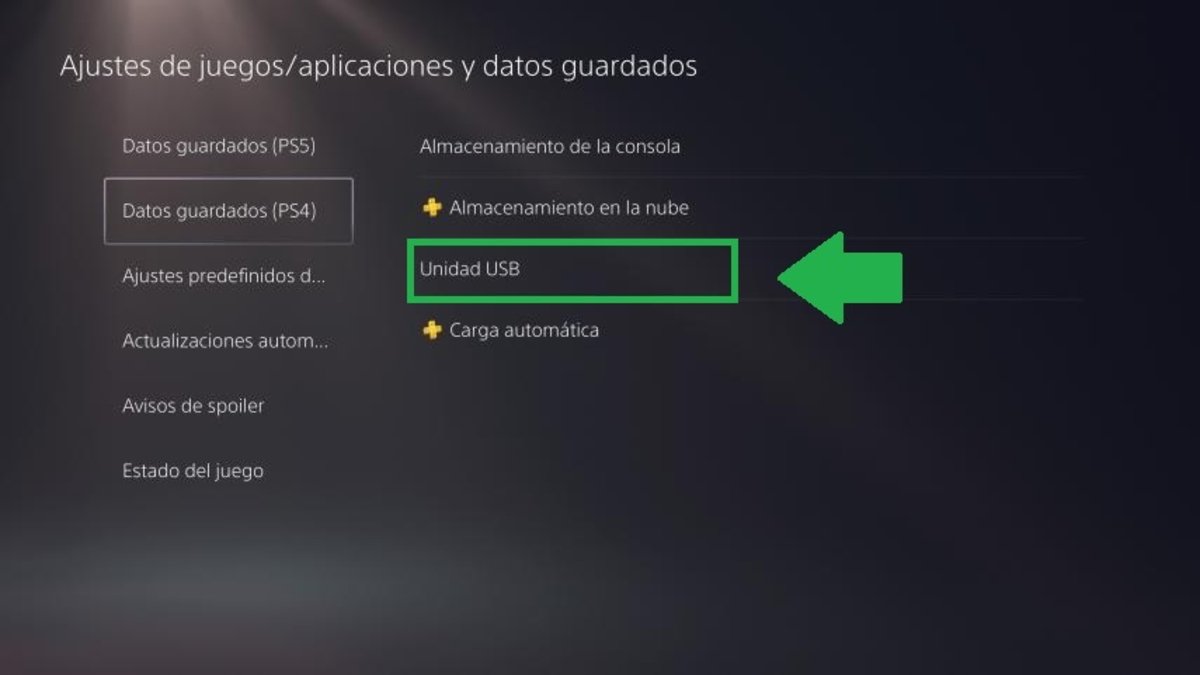
Paso 5: Haz clic en [Unidad USB] y [Copiar al almacenamiento de la consola] para copiar sus datos guardados.
Transferir los datos de PS4 a PS5 desde un disco duro
Por último, también se pueden enviar los datos guardados de un juego a una unidad HDD o disco duro. En este caso se puede comprobar el almacenamiento del sistema y guardar todo lo que necesites transferir desde allí con estos pasos.
- Pasos en PS4:
- Conecta el disco duro a un puerto USB libre.
- Entra en [Configuración].
- Selecciona [Almacenamiento] y [Almacenamiento del sistema].
- Haz clic en [Aplicaciones].
- A continuación selecciona el juego que deseas transferir y haz clic en el botón [Options] del mando.
- Aparece un menú a la derecha, elige [Mover a un almacenamiento externo] y espera hasta que todo se guarde.
- Pasos en PS5:
- Enciende tu PS5.
- Conecta el disco duro a un puerto USB libre.
- Al detectarlo, los juegos deberían aparecer automáticamente en tu biblioteca de PS5.
Algunos juegos se podrán ver optimizados para PS5, pero tienes que tener en cuenta una cosa. De momento los juegos de PS5 sólo pueden ejecutarse y almacenarse en el SSD interno de 825GB, así que es recomendable que no llenes este espacio con juegos de PS4. Como alternativa, puedes jugarlos desde un disco duro externo. Todos los usuarios de una misma consola pueden acceder a los juegos, por lo que te explicamos cómo tener varias cuentas en una PS5.